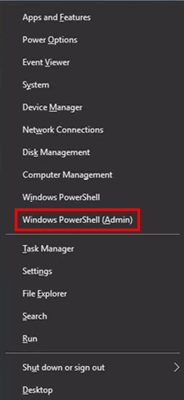U ovom ću priručniku detaljno opisati kako konfigurirati Zyxel Keenetic Lite 3 i Lite 2 Wi-Fi ruter za popularne ruske provajdere - Beeline, Rostelecom, Dom.ru, Stork i druge. Iako je, generalno, vodič pogodan za ostale modele Zyxel rutera, koji su nedavno objavljeni, kao i za ostale davatelje internetskih usluga.
Općenito, u pogledu prijateljske usluge za početnika ruskog govornog korisnika, Zyxel usmjerivači su vjerovatno najbolji - nisam čak siguran da je ovaj članak korisan nikome: gotovo sva konfiguracija može se izvršiti automatski za bilo koji region zemlje i gotovo bilo kojeg pružatelja usluga. Međutim, neke nijanse - na primjer, postavljanje Wi-Fi mreže, postavljanje njegovog imena i lozinke u automatskom režimu nisu navedeni. Također, mogu se pojaviti neki problemi s konfiguracijom povezanim s pogrešnim parametrima veze na računalu ili pogrešnim radnjama korisnika. Te i druge nijanse bit će spomenute u donjem tekstu.
Priprema za postavljanje
Postavljanje Zyxel Keenetic Lite rutera (u mom primjeru to će biti Lite 3, isto je i za Lite 2) može se obaviti ožičenom vezom na računalo ili prijenosno računalo, putem Wi-Fi-ja ili čak s telefona ili tableta (također putem Wi-Fi-ja). Ovisno o tome koju opciju odaberete, veza će biti malo drugačija.

U svim slučajevima, kabl ISP-a treba biti povezan na odgovarajući internetski port na ruteru, a prekidač načina rada treba biti postavljen na Basic.
- Kad koristite ožičenu vezu s računarom, povežite jedan od LAN priključaka (s potpisom "Kućna mreža") s uključenim kablom u konektor mrežne kartice vašeg računala ili prijenosnog računala. Za bežičnu vezu to nije potrebno.
- Uključite usmjerivač u utičnicu, a zatim pritisnite tipku "Power" tako da bude u položaju "On" (stegnuto).
- Ako planirate koristiti bežičnu vezu, tada se nakon uključivanja usmjerivača i preuzimanja (oko minutu) povežite s Wi-Fi mrežom koju distribuirate lozinkom navedenom na naljepnici na stražnjoj strani uređaja (pod uvjetom da ste mi je promijenili).

Ako odmah nakon uspostavljanja veze imate preglednik sa stranicom za brzo postavljanje Zyxel NetFriend, tada vam ne treba ništa drugo izvršavati iz ovog odjeljka, pročitajte bilješku i prijeđite na sljedeći odjeljak.
Napomena: neki korisnici prilikom postavljanja rutera, iz navike, počinju povezivati se Internetom na računaru - "Brza veza", "Beeline", "Rostelecom", "Stork" u programu Stork Online itd. To ne trebate raditi ni za vrijeme ni nakon postavljanja usmjerivača, u protivnom ćete se zapitati zašto je Internet samo na jednom računalu.
Za svaki slučaj, kako biste izbjegli probleme u daljnjim koracima, na računalu s kojeg ćete konfigurirati pritisnite tipku Windows (onu s logotipom) + R i unesite naredbu ncpa.cpl u prozor Run. Otvara se popis dostupnih veza. Odaberite onu putem koje ćete konfigurirati usmjerivač - bežičnu mrežu ili lokalnu vezu. Kliknite desnom tipkom miša na nju i odaberite "Svojstva".

U prozoru svojstava odaberite Internet Protocol Version 4 i kliknite gumb Properties. U sljedećem prozoru provjerite je li postavljeno "Automatski preuzmi IP adresu" i "Automatski preuzmi adresu DNS poslužitelja." Ako to nije slučaj, unesite promjene u postavkama.
Nakon što se sve to učini, unesite u adresnu traku bilo kojeg pregledača mojkeenetičan.neto ili 192.168.1.1 (to nisu web stranice na Internetu, već stranica internetskog sučelja za konfiguraciju smještena u samom usmjerivaču, to jest, kao što sam gore napisao, ne trebate pokrenuti internetsku vezu na računalu).
Najvjerojatnije ćete vidjeti NetFriend stranicu za brzo postavljanje. Ako ste već pokušali konfigurirati svoj Keenetic Lite i niste ga resetirali na tvorničke postavke nakon toga, možete vidjeti zahtjev za prijavu i lozinku (prijava je administrator, lozinka se postavlja prilikom prvog prijavljivanja, standardno administrator), a nakon što ih unesete idite na stranicu brzo postavljanje ili u Zyxel „Monitor sistema“. U potonjem slučaju kliknite na ikonu sa slikom planete ispod, a zatim kliknite na gumb "NetFriend".
Postavljanje Keenetic Lite-a s NetFriend-om

Na prvoj stranici NetFriend Quick Setup-a pritisnite gumb Quick Setup (Brzo postavljanje). Sljedeća tri koraka su odabir zemlje, grada i vašeg davatelja usluga s liste.

Posljednji korak (osim nekih pružatelja usluga) je da unesete svoje korisničko ime ili korisničko ime i lozinku za Internet. U mom je slučaju ovo Beeline, ali za Rostelecom, Dom.ru i većinu drugih provajdera sve će biti potpuno analogno. Kliknite gumb "Dalje". NetFriend će automatski provjeriti je li moguće uspostaviti vezu i, ako je moguće, pokazat će sljedeći prozor ili ponuditi za ažuriranje firmvera (ako je otkriven na poslužitelju). Ovo ne škodi.
U sljedećem prozoru možete, ako je dostupan, navesti port za IPTV set-top box (u budućnosti ga samo spojite na određeni port na usmjerivaču).

Sljedeći korak bit će uključenje Yandex DNS filtra. Učinite to ili ne - odlučite sami. Za mene je to suvišno.
I na kraju, u posljednjem prozoru vidjet ćete poruku da je veza uspostavljena, kao i neke informacije o vezi.

Općenito, ne možete ništa više konfigurirati i započeti koristiti Internet tako da jednostavno unesete adresu željene stranice u adresnu traku preglednika. Ili možete - promijeniti postavke bežične Wi-Fi mreže, na primjer, njegovu lozinku i ime, tako da se razlikuju od zadanih postavki. Da biste to učinili, kliknite gumb "Web Configurator".
Promenite Wi-Fi postavke na Zyxel Keenetic Lite
Ako trebate promijeniti lozinku za Wi-Fi, SSID (Naziv) mreže ili ostale parametre, u web-konfiguratoru (do kojeg uvijek možete doći na 192.168.1.1 ili my.keenetic.net) kliknite ikonu razine signal ispod.

Na stranici koja se otvori dostupni su svi potrebni parametri za promjenu. Glavni su:
- Naziv mreže (SSID) je naziv kojim možete razlikovati mrežu od drugih.
- Mrežni ključ je vaša Wi-Fi lozinka.
Nakon izmjena kliknite "Promijeni" i ponovno se povežite s bežičnom mrežom s novim postavkama (možda ćete prvo morati "zaboraviti" spremljenu mrežu na računaru ili drugom uređaju).
Ručno podešavanje internetske veze
U nekim će slučajevima možda trebati promijeniti postavke ili ručno stvoriti internetsku vezu. U tom slučaju idite na web-konfigurator Zyxel Keenetic Lite, a zatim kliknite na ikonu „planeta“ ispod.
Kartica Connections prikazat će trenutno dostupne veze. Stvaranje vlastite veze ili promjena postojeće za većinu pružatelja usluga izvodi se na kartici PPPoE / VPN.

Klikom na postojeću vezu dobit ćete pristup njenim postavkama. A klikom na gumb "Dodaj" možete i sami konfigurirati.

Na primjer, za Beeline morat ćete odrediti L2TP u polju Type, tp.internet.beeline.ru u polju adrese poslužitelja, kao i vaše korisničko ime i lozinku za Internet, a zatim primijeniti promjene.
Za pružatelje usluga PPPoE (Rostelecom, Dom.ru, TTK) dovoljno je odabrati odgovarajući tip veze, a zatim unijeti prijavu i lozinku, spremanje postavki.
Nakon što ruter uspostavi vezu, moći ćete otvoriti web lokacije u vašem pretraživaču - podešavanje je završeno.
Postoji još jedan način da ga konfigurirate - preuzmite aplikaciju Zyxel NetFriend (iz App Store ili Play Store) na svoj iPhone, iPad ili Android uređaj, povežite se putem Wi-Fi-a na usmjerivač i konfigurirajte pomoću ove aplikacije.